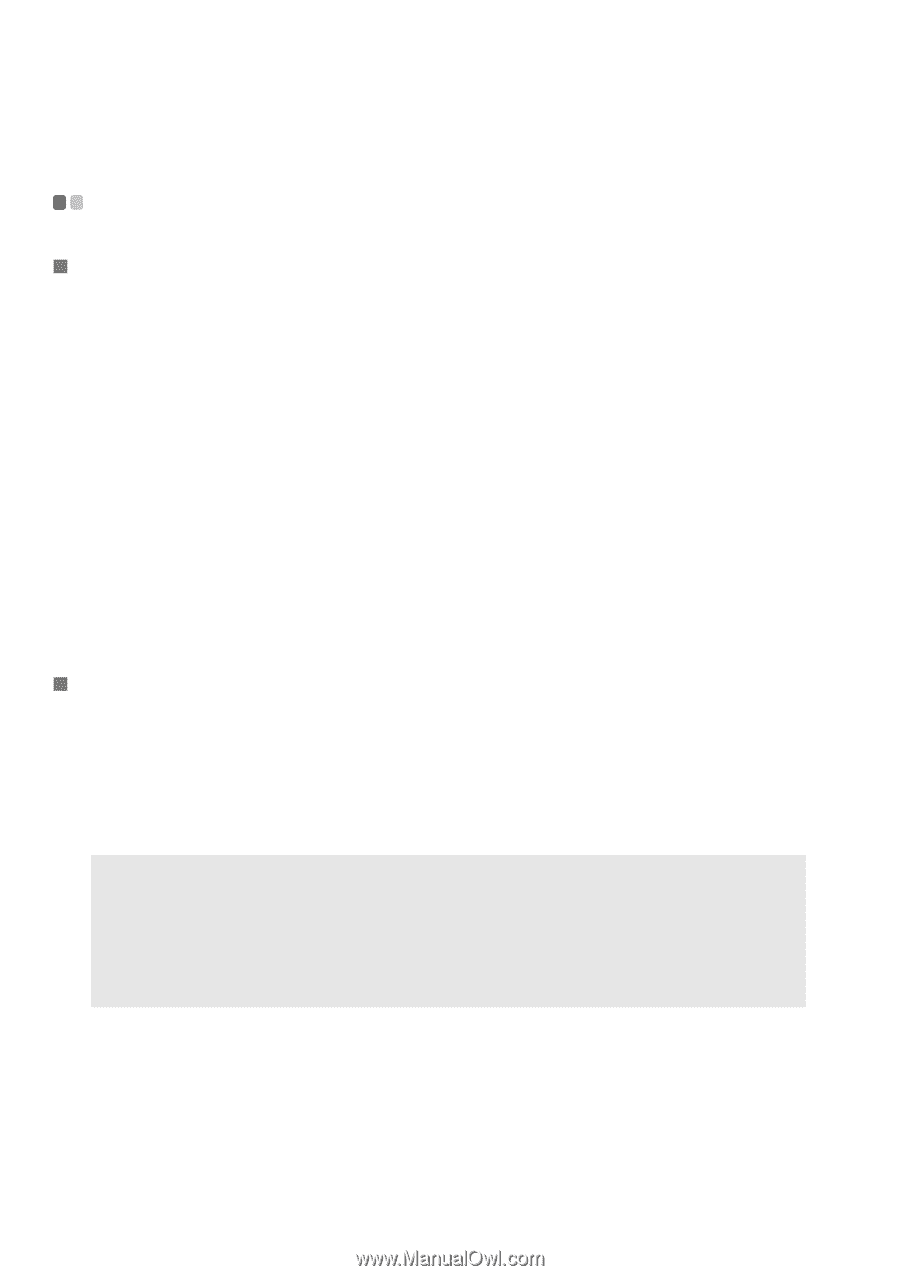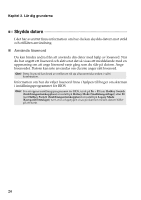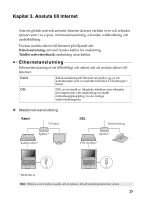Lenovo IdeaPad U410 IdeaPad U310&U410 User Guide V1.0 (Swedish) - Page 32
Kapitel 4. OneKey Rescue-systemet, OneKey Rescue-systemet
 |
View all Lenovo IdeaPad U410 manuals
Add to My Manuals
Save this manual to your list of manuals |
Page 32 highlights
Kapitel 4. OneKey Rescue-systemet OneKey Rescue-systemet „ Introduktion Lenovo OneKey Rescue-systemet är ett användarvänligt program som kan användas för att säkerhetskopiera data på din systempartition (enhet C) och därefter återställa denna på ett enkelt sätt när det behövs. Du kan köra Lenovo OneKey Recovery under operativsystemet Windows och OneKey Rescue-systemet utan att starta Windows. Viktigt! För att du ska kunna använda funktionerna i OneKey Rescue-systemet finns redan en dold partition som standard på din hårddisk för lagring av en bildfil av systemet och OneKey Rescue-systemets programfiler. Denna standardpartition har dolts av säkerhetsskäl och det är därför det tillgängliga diskutrymmet i själva verket är mindre än vad som anges. Det exakta tillgängliga hårddiskutrymmet beror på spegelbildfilens storlek (beroende på operativsystemets och den förinstallerade mjukvarans storlek). „ Använda Lenovo OneKey Recovery (i operativsystemet Windows) Dubbelklicka på ikonen för OneKey Recovery-systemet på skrivbordet i operativsystemet Windows för att starta Lenovo OneKey Recovery. I programmet kan du säkerhetskopiera systempartitionen på hårddisken, andra lagringsenheter eller genom att skapa återställningsskivor. Obs! • Det kan ta en stund att säkerhetskopiera och att skapa en återställningsskiva, så anslut nätadaptern och ett batteri i datorn. • Efter att du bränt återställningsskivorna ska du numrera dem så att du kan använda dem i rätt ordning. • Datorer utan en intern optisk enhet stödjer skapandet av återställningsskivor, men det krävs en extern optisk enhet för att fysiskt skapa återställningsskivor. Ytterligare instruktioner finns i hjälpfilen för Lenovo OneKey Recovery. 28